
DawnArk Screen Recorder(屏幕录像软件)
v3.0.13 免费安装版- 介绍说明
- 下载地址
- 精品推荐
- 相关软件
- 网友评论
DawnArk Screen
Recorder功能简单,可以在这款软件上轻松截图,轻松录制视频,软件支持快捷键设置功能,进入设置界面就可以为截图和录制视频设置新的快捷键,以后录制视频就可以使用快捷键控制开始和停止,也可以使用快捷键对电脑桌面任意区域截图,截图也提供编辑功能,可以在图片上添加文字内容,也可以添加重要箭头标记,功能还是非常丰富的,适合个人用户使用,需要截图和录屏的朋友可以下载DawnArk
Screen Recorder使用。
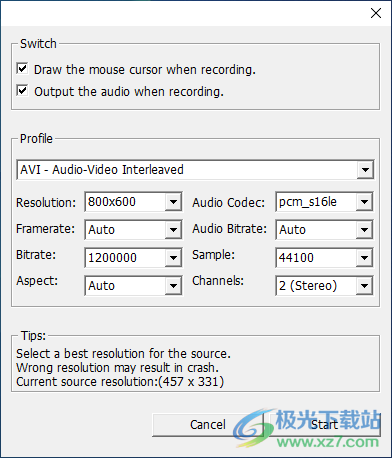
软件功能
1、DawnArk Screen Recorder功能丰富,支持截图功能,可以选择全屏截图
2、也可以选择区域截图,使用鼠标随意选择一个范围截图
3、也支持窗口截图,自动识别文件夹窗口,软件窗口
4、支持录制功能,可以选择电脑桌面全部录制为AVI
5、可以选择指定区域录制为FLV格式,录制为ASF格式
6、也支持将指定的软件窗口录制视频保存为WMV视频文件
软件特色
1、DawnArk Screen Recorder软件自动隐藏在托盘运行
2、点击托盘区域的软件图标就可以启动录制功能
3、支持区域录制,全屏录制,窗口录制
4、支持查看功能,录制完毕可以打开视频地址,可以打开截图地址
使用方法
1、DawnArk Screen Recorder安装界面如图所示,点击next
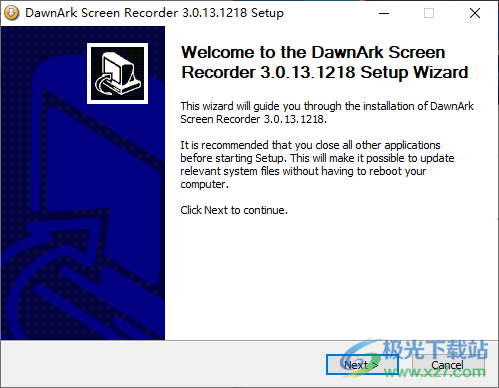
2、软件在托盘区域显示,点击图标弹出功能菜单界面
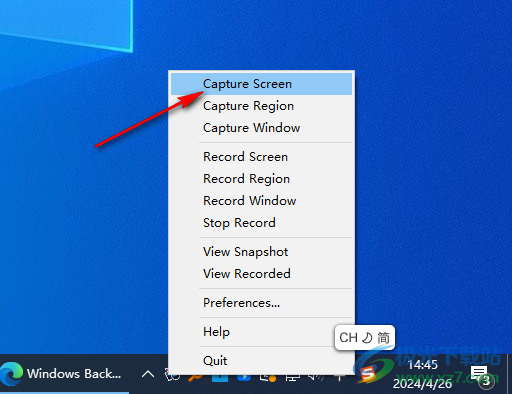
3、点击RecordRegion进入区域录制界面,可以选择一个桌面区域,弹出录制设置,选择保存AVI
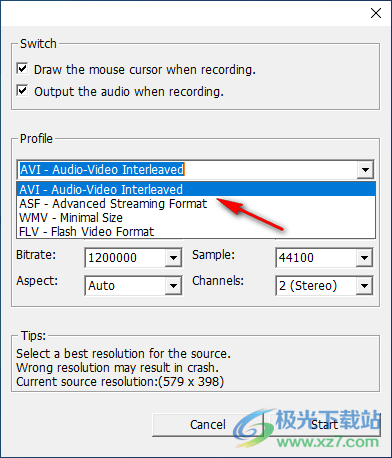
4、点击start按钮就可以开始录制视频
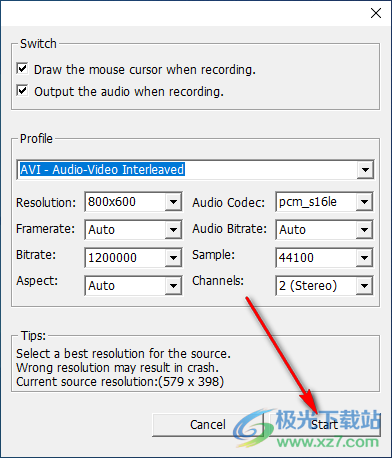
5、如图所示,录制区域会显示范围大小,可以随时停止录制
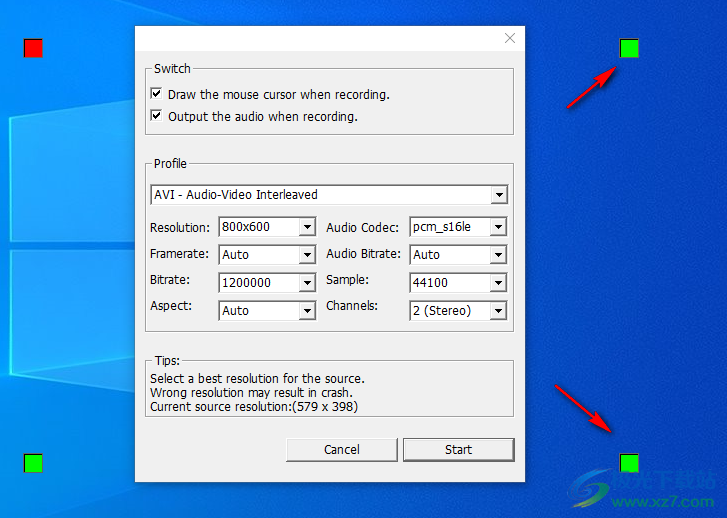
6、也可以点击Capture Window进入窗口截图界面,可以自定义桌面的文件夹窗口截图
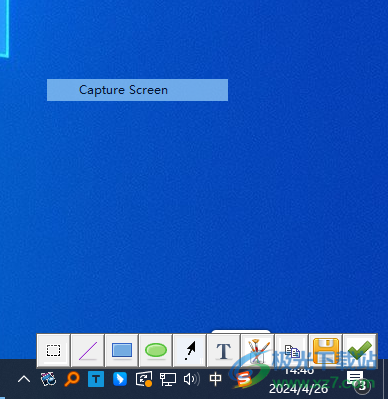
7、Capture Region是区域截图,可以在图片上添加箭头,添加图形
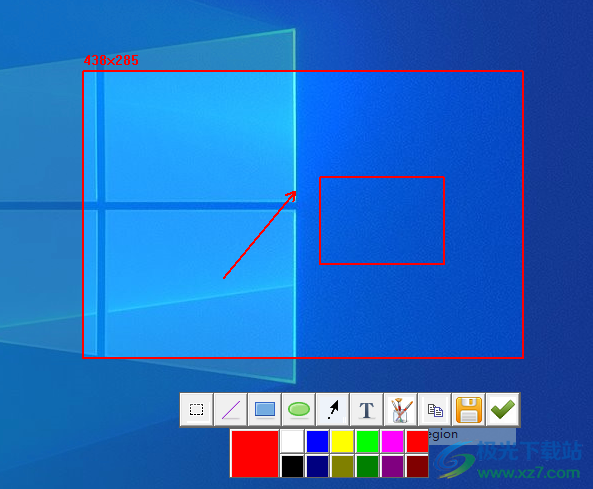
8、可以保存图片,可以复制图像到粘贴板,也可以在画图软件打开图片
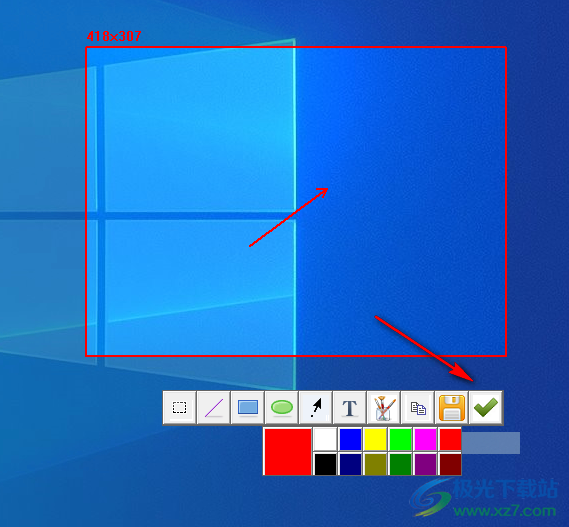
9、软件设置界面,窗口启动时自动运行,设置画图地址,外部媒体播放器
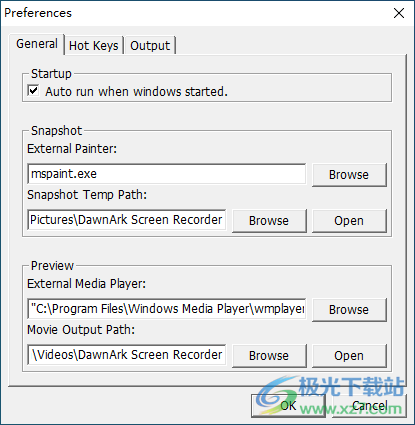
10、快捷键设置界面,在这里设置截图和录屏的快捷键
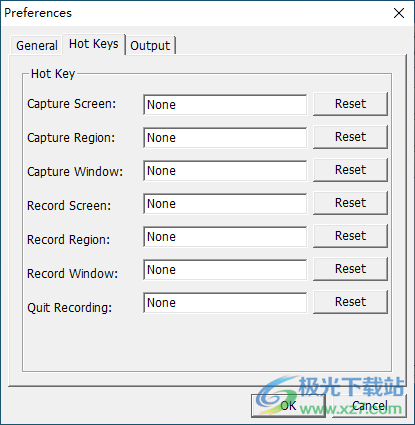
11、输出设置界面
转换
录制时绘制鼠标光标。
录制时输出音频。
底部可以设置视频格式,设置视频大小,设置音频编码器
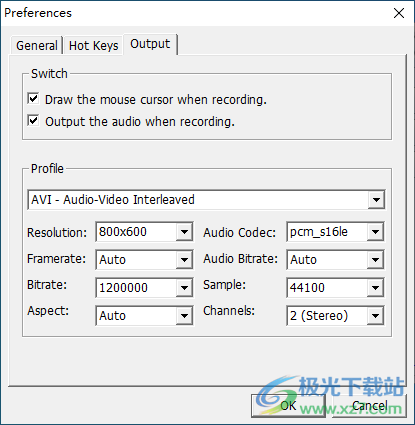
下载地址
- Pc版
DawnArk Screen Recorder(屏幕录像软件) v3.0.13 免费安装版
本类排名
本类推荐
装机必备
换一批- 聊天
- qq电脑版
- 微信电脑版
- yy语音
- skype
- 视频
- 腾讯视频
- 爱奇艺
- 优酷视频
- 芒果tv
- 剪辑
- 爱剪辑
- 剪映
- 会声会影
- adobe premiere
- 音乐
- qq音乐
- 网易云音乐
- 酷狗音乐
- 酷我音乐
- 浏览器
- 360浏览器
- 谷歌浏览器
- 火狐浏览器
- ie浏览器
- 办公
- 钉钉
- 企业微信
- wps
- office
- 输入法
- 搜狗输入法
- qq输入法
- 五笔输入法
- 讯飞输入法
- 压缩
- 360压缩
- winrar
- winzip
- 7z解压软件
- 翻译
- 谷歌翻译
- 百度翻译
- 金山翻译
- 英译汉软件
- 杀毒
- 360杀毒
- 360安全卫士
- 火绒软件
- 腾讯电脑管家
- p图
- 美图秀秀
- photoshop
- 光影魔术手
- lightroom
- 编程
- python
- c语言软件
- java开发工具
- vc6.0
- 网盘
- 百度网盘
- 阿里云盘
- 115网盘
- 天翼云盘
- 下载
- 迅雷
- qq旋风
- 电驴
- utorrent
- 证券
- 华泰证券
- 广发证券
- 方正证券
- 西南证券
- 邮箱
- qq邮箱
- outlook
- 阿里邮箱
- icloud
- 驱动
- 驱动精灵
- 驱动人生
- 网卡驱动
- 打印机驱动
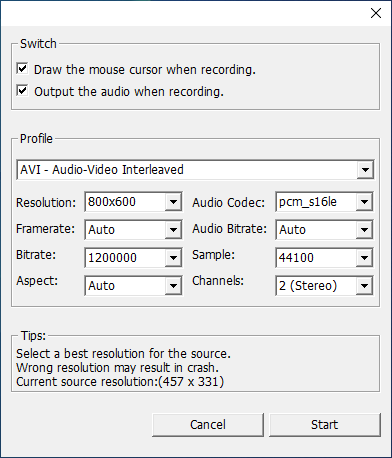
































网友评论